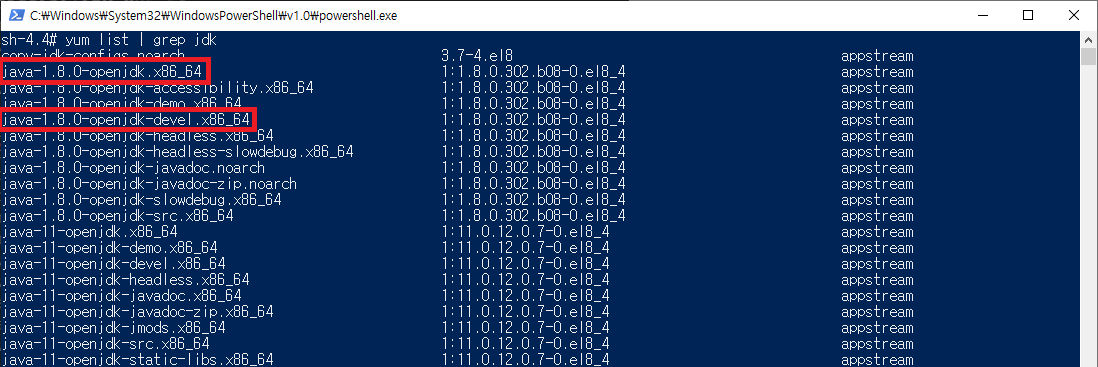JAVA(자바) 설치
Docker → Container / Apps
CentOS Container에서 CLI를 실행한다.

설치 가능한 자바 버전을 확인한다.
java 1.8.0-openjdk와 java-1.8.0-openjdk-devel를 설치할 예정이다.
※ java11을 설치해도 상관없다.
yum list | grep jdk
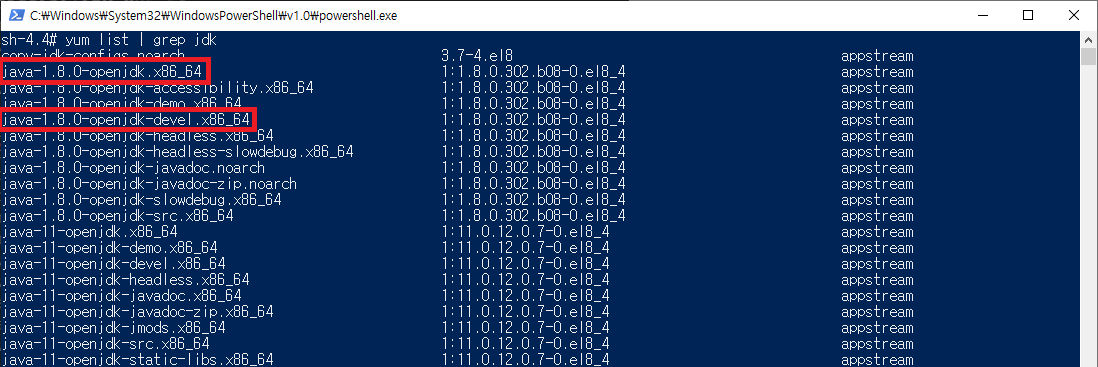
java 설치
설치 중에 is this ok가 나오면 y 입력
yum install java-1.8.0-openjdk



javac 설치
설치 중에 is this ok가 나오면 y 입력
yum install java-1.8.0-openjdk-devel.x86_64

정상적으로 설치가 되었는지 확인한다.
java -version
javac -version


환경변수 설정
java 위치를 확인한다.
which java
링크되어있는 실제 경로를 확인한다. (이 경로를 이용해서 JAVA_HOME 환경변수를 설정할 예정)
readlink -f /usr/bin/java


/etc/profile(모든 사용자에게 적용되는 전역 설정 파일)을 편집기로 연다.
vi /etc/profile
Shift(쉬프트) + g를 입력하여 제일 하단으로 이동한다.
i를 눌러 INSERT(편집 모드)로 변환하여 3가지 export를 입력한다.
export JAVA_HOME=/usr/lib/jvm/java-1.8.0-openjdk
export PATH=$PATH:$JAVA_HOME/bin
export CLASSPATH=$JAVA_HOME/jre/lib:$JAVA_HOME/lib/tools.jar

입력이 다 끝났으면 ESC를 눌러 INSERT(편집 모드)를 종료하고
:wq! 를 입력하여 저장한다.

수정된 /etc/profile를 적용한다.
source /etc/profile
정상적으로 설정되었는지 환경변수를 출력해본다.
echo $JAVA_HOME

# 전역 설정 파일에 적용한 환경변수가 컨테이너 재시작 시 해제되는 경우
해당 경로에 새로운 sh 파일을 만들어 환경변수를 적용해준다.
touch /etc/profile.d/[생성할 파일명.sh]
touch /etc/profile.d/custom_export.sh
custom_export.sh 편집
vi /etc/profile.d/custom_export.sh
적용할 환경변수 입력
export JAVA_HOME=/usr/lib/jvm/java-1.8.0-openjdk
export PATH=$PATH:$JAVA_HOME/bin
export CLASSPATH=$JAVA_HOME/jre/lib:$JAVA_HOME/lib/tools.jar
적용
source /etc/profile.d/custom_export.sh
적용된 환경변수 확인
이렇게 /etc/profile.d/경로에 sh 파일을 생성해서 적용할 경우 컨테이너 재시작을 해도 환경변수가 적용되어있는 걸
확인할 수 있다.
#root 계정으로 접근
su root
#JAVA_HOME 환경변수 출력
echo $JAVA_HOME